
Es gibt ein Missverständnis unter Mac-Nutzern, dass gute Apps immer bezahlt werden, aber Sie werden viele hervorragende kostenlose Apps finden, wenn Sie wissen, wo Sie suchen müssen. Wir wussten, also haben wir eine Mega-Liste der besten kostenlosen Apps entwickelt, um Ihre Produktivität innerhalb von macOS zu verbessern.
Diese Apps sind vielseitig einsetzbar. Einige helfen Ihnen, Apps schneller zu starten, andere helfen Ihnen, Ablenkungen zu blockieren, und einige beheben einige der häufigsten MacOS-Ärgernisse. 8 Mac OS X Ärgernis (Ja, sie existieren!) Gelöst 8 Mac OS X Ärger (Ja, sie sind vorhanden!) Gelöst Mac OS X Computer sind das Modell der Einfachheit und Benutzerfreundlichkeit. Weiterlesen . Was auch immer Sie brauchen, um produktiver zu sein, Sie werden es hier finden.
1. Quitter: Automatisches Ausblenden oder Beenden von Apps, die nicht verwendet werden
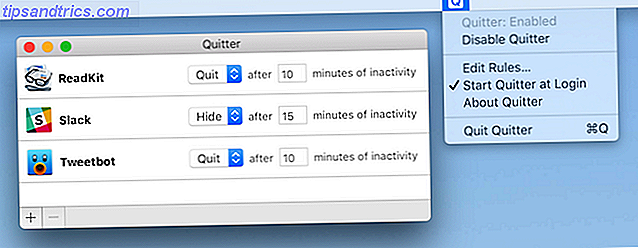
Marco Arment ist ein Champion aller Dinge, Apple und Mac. Seine App Quitter ist ein hervorragendes Werkzeug, um sich auf das zu konzentrieren, was Sie tun. Je mehr Apps du geöffnet hast, sagt Marco, desto wahrscheinlicher ist es, dass du abgelenkt wirst. Stattdessen wird Quitter Apps, die Sie nicht verwenden, automatisch beenden oder ausblenden.
Sie bestimmen, ob Sie das Fenster schließen oder ausblenden und wie lange ein Fenster inaktiv ist. Die Definition von inaktiv ist hier "nicht im Fokus". Daher würde ich vorschlagen, mit einer längeren inaktiven Zeitspanne zu beginnen und sie dann zu reduzieren, wenn Sie die App beherrschen.
Wir haben in der Vergangenheit auch eine ähnliche App namens Hocus Focus behandelt, die zu den nützlichen Dingen gehört, die mit der Befehlstaste zu tun sind. 8 Nützliche Dinge, die Sie mit der Befehlstaste Ihres Mac tun können 8 Nützliche Dinge, die Sie mit der Befehlstaste Ihres Macs tun können eine leistungsstarke Zeitersparnis, die Ihren Mac-Workflow erheblich verbessern kann, und es ist an der Zeit, das Beste daraus zu machen. Weiterlesen . Hocus Focus blendet nur inaktive Fenster aus, die App wird jedoch nicht beendet.
2. Spacelauncher: Ersetzen Sie Command + Tab und Spotlight mit Quick Shortcuts
Spacelauncher ist eine dieser kleinen, raffinierten Apps, die dich dazu bringen zu fragen, wie du ohne sie gelebt hast. Mit der App können Sie benutzerdefinierte Verknüpfungen zum Starten von Apps erstellen oder sofort zu diesen wechseln, wenn sie bereits geöffnet sind. Sie können beispielsweise Space + C festlegen, um Chrome oder Space + W zum Starten von Wikipedia in Chrome zu starten.
Sie können auch mehrere Tasten für erweiterte Aktionen einstellen, z. B. Leertaste + F, dann D, um den Ordner Dokumente zu öffnen, Leertaste + F und dann W, um den Ordner Downloads zu öffnen. Es ist ein ausgezeichnetes Dienstprogramm, um Spotlight-Fehler mit Apps zu beheben Mac-Apps in Spotlight nicht finden? Hier finden Sie die Fehlerbehebung Mac-Apps in Spotlight nicht finden? Hier ist der Fix Suchen Sie nach etwas auf Ihrem Mac und finden Sie, dass Spotlight Unsinn erzeugt? So erstellen Sie Ihren Spotlight-Index neu und sorgen dafür, dass die Suche ordnungsgemäß funktioniert. Lesen Sie mehr und beschleunigen Sie Ihre Produktivität.
3. Lacona: Das neue Quicksilver

Power User auf Mac schwören auf Quicksilver, den kostenlosen Open Source Launcher Remember Quicksilver, der kostenlose Open Source Mac Launcher? Erinnere dich an Quicksilver, den kostenlosen Open Source Mac Launcher? Sie haben wahrscheinlich ganz vergessen Quicksilver, und das ist schade. Es ist toll. Weiterlesen . Es ist viel mehr als ein Launcher, der komplexe Aktionen ermöglicht. Aber Lacona, ein neuer Konkurrent, lässt einige QS-Loyalisten wechseln.
Lacona verwendet Algorithmen zur Verarbeitung natürlicher Sprache, um komplexe Befehle in einfachen Worten eingeben zu können. Es verbindet sich über IFTTT mit mehreren integrierten Mac-Apps und Internetdiensten von Drittanbietern. Und es sieht verdammt gut aus, all das zu tun!
4. Konzentriere dich: Stelle einen Pomodoro-Timer ein

Ein einfacher Pomodoro-Timer kann Sie produktiver machen Wie ein einfacher Pomodoro-Timer mein Leben besser machte Wie ein einfacher Pomodoro-Timer mein Leben besser machte Die Pomodoro-Technik ist eine der einfacheren Zeitmanagement-Hacks. Brechen Sie Ablenkungen mit Hilfe von 25-Minuten-Blöcken und einem Timer ab. Es könnte eine lebensverändernde Routineänderung sein, wenn es Ihnen passt. Lesen Sie mehr, warum also nicht in Ihren Mac-Workflow integrieren? Fokussiert sein ist die beste freie Option da draußen. Sie können Ihrer To-Do-Liste bis zu zehn Aufgaben hinzufügen und dann auf den Timer klicken, um ihn zu starten. Standardmäßig ist es auf 25 Minuten Arbeit und dann auf 5 Minuten Pause eingestellt, aber Sie können dies ändern, wenn Sie möchten.
In der Tat können Sie kurze Pausen, lange Pausen, Intervalle, Alarmgeräusche und alles andere ändern. Fokussiert wird von Anzeigen unterstützt, aber Sie können zahlen, um sie zu entfernen.
5. Verwendung: Überwachen Sie Ihre Mac-Apps

Produktivitätsexperten sind sich nicht einig, aber sie sind sich einig über Zeiterfassung. Um Ihre Zeit zu verwalten, müssen Sie wissen, wo Sie es gerade ausgeben. Die Verwendung verfolgt, wie viel Zeit Sie für jede App auf Ihrem Mac ausgeben.
Es arbeitet automatisch im Hintergrund und benötigt keine Eingabe für Sie. Wenn Daten weiterhin erfasst werden, können Sie Berichte über Tage, Wochen oder Monate hinweg abrufen. Die Nutzung wird von den gleichen Leuten wie Timings, einer der besten Zeiterfassungs-Apps für macOS, übernommen. Die beste Zeit-Tracking-Software für Mac OS X Die beste Zeit-Tracking-Software für Mac OS X Wohin geht die Zeit? Informieren Sie sich mit diesen Mac Time Tracker. Weiterlesen .
6. Time Out: Bleiben Sie gesund und produktiv

Arbeiten am Computer kann den menschlichen Körper verheeren. Es belastet unsere Augen, und stundenlanges Sitzen ist noch schlimmer. Die 20-20-20 Regel hält Sie gesund 5 Gründe für die Arbeit mit Computern ist schlecht für Sie und wie Sie gesund bleiben 5 Gründe für die Arbeit mit Computern ist schlecht für Sie und wie Sie gesund bleiben Arbeiten am Computer klingt wie der entspannteste Job in die Welt, aber es ist ganz im Gegenteil. Es ist sehr hart für Ihren Körper, der an diese moderne Art der Arbeit nicht gewöhnt ist .... Lesen Sie mehr, während Sie produktiv sind.
Die einfache Idee ist eine Pause von 20 Sekunden nach jeweils 20 Minuten. Die ursprüngliche Regel sollte die digitale Belastung der Augen reduzieren, indem Sie sich auf ein Objekt konzentrieren, das mindestens 20 Fuß von Ihnen entfernt ist. Ein Ergonomieexperte bot eine Variation der 20-20-20-Regel an. Dabei gehen Sie alle 20 Minuten für 20 Sekunden bis mindestens 20 Fuß. Vielleicht möchten Sie die beiden miteinander kombinieren.
Die Time Out App ist perfekt um die 20-20-20 Philosophie zu nutzen. Es friert Ihren Computer nach dem gewählten Zeitraum (20 Minuten) ein und lässt Sie nicht für das gewählte Intervall (20 Sekunden) arbeiten. Richte es ein und werde gesund!
7. Pinstriped: Verwalten und führen Sie Meetings produktiv
Arbeitstreffen gehen oft über die vorgesehene Zeit hinaus. Das ist ein Zeichen für ein Treffen ohne klare Agenda und niemand, der es leitet. Dann brauchen Sie Pinstriped, eine App, um einen klaren Aktionsplan für das Meeting zu erstellen. Tipps zur Planung und Durchführung effektiver Meetings Mit Google Hangouts Tipps zur Planung und Durchführung effektiver Meetings mit Google Hangouts Mit der heutigen Internet-Technologie können Online-Meetings effizient sein Besonders kostengünstig, wenn Sie sie vorplanen und zeitsparende Tools nutzen. In den letzten Monaten habe ich an Online-Meetings teilgenommen ... Weiterlesen.
In einem beliebigen "Meeting" können Sie der Tagesordnung so viele Elemente hinzufügen, wie Sie möchten. Jedes Element kann weiter mit Aufgaben, Links, Fotos, Dateien usw. definiert werden. Am Ende des Meetings generiert Pinstriped automatisch eine E-Mail mit Minuten, die an andere Teilnehmer gesendet werden. Die kostenlose Version ermöglicht drei Besprechungspläne gleichzeitig, was für die meisten Leute ausreichen sollte.
8. Itsycal: Ein Kalender in der Menüleiste

Hey Apple, es ist lächerlich, dass die Uhr in der Menüleiste nicht in einen Kalender expandiert, wenn man darauf klickt. Es gibt keinen Grund dafür. Glücklicherweise behebt Itsycal diesen MacOS-Ärger, ohne einen Penny zu kosten. Es ist ein kleiner, anpassbarer Kalender, der mit einem Klick erscheint und mit Apples Kalender-App (früher iCal) synchronisiert wird. So können Sie dem Kalender Ihres Macs sofort etwas hinzufügen So fügen Sie Ihrem Mac-Kalender sofort etwas hinzu Fügen Sie Ihrem Mac-Kalender in wenigen Schritten etwas hinzu Tastenanschläge - wir haben die Software, um es möglich zu machen. Weiterlesen .
Sie können dem Ereignis auch schnell Ereignisse hinzufügen und es genau so aussehen lassen und verhalten, wie Sie es möchten. Es ist das Kalenderwerkzeug, das mit macOS ausgeliefert werden sollte.
9. Kopie: Ersetzen Sie den Standard-Zwischenablage-Manager

Es gibt einige fantastische Zwischenablage-Manager auf macOS 5 Beste Mac Clipboard Manager-Apps zur Verbesserung Ihres Workflows 5 Beste Mac-Zwischenablage Manager-Apps zur Verbesserung Ihres Workflows Wenn Sie viel Zeit mit dem Kopieren und Einfügen verbringen, müssen Sie eines dieser Top-Zwischenablage-Management herunterladen Apps. Lesen Sie mehr, Copia ist derjenige, auf den wir alle gewartet haben. Es ist schnell, es ist schön und es ist kostenlos. Es unterstützt sowohl Text als auch Bilder und lässt Sie auch den Text durchsuchen. Es wird ruhig im Hintergrund sitzen und alles verfolgen, was du kopierst. Wenn Sie einfügen möchten, verwenden Sie eine Verknüpfung oder ziehen Sie den wunderschönen Copia-Bereich zum Ziehen und Ablegen. Es ist noch in der Beta, aber es ist gerade jetzt nützlich.
10. Perle: Überprüfen Sie, wie Sie vor einem Videoanruf aussehen

Videoanrufe sind ein wesentlicher Bestandteil des modernen Arbeitsplatzes. Ob Sie Facetime, Skype oder etwas anderes verwenden, wollen Sie wissen, dass Sie gut auf der Webcam aussehen. Wie man gut auf einer Webcam aussieht Wie man gut auf einer Webcam aussieht Hier ist ein kleines Etwas, das viele von uns fürchten - Webcam-Treffen. Es ist eine Sache, mit Freunden und der Familie über Skype oder Google Hangouts zu chatten, aber es ist eine andere Sache, komplett zu versuchen, gut auszusehen ... Read More. Pearl sitzt in Ihrer Menüleiste und zeigt sofort, was andere sehen werden. Dieses Ein-Klick-Dienstprogramm ist ein Glücksfall, um die Beleuchtung und Winkel schnell zu überprüfen, bevor Sie sich in Ihre Konferenz anmelden.
11. Kokosnuss-Batterie: Kalibrieren und Pflegen Sie Ihren MacBook Akku

MacBooks haben im Allgemeinen eine ausgezeichnete Akkulaufzeit. Aber wenn Sie ein altes Gerät haben, dessen Batterie schnell leer ist, müssen Sie es möglicherweise erneut kalibrieren. Kalibrieren und Pflegen Sie Ihren MacBook Akku für die beste Leistung Kalibrieren und Pflegen Sie Ihren MacBook Akku für die beste Leistung Wenn Sie Ihren MacBook Akku richtig kalibrieren und warten, ist es möglich um die Leistung zu verbessern und den Austausch so lange wie möglich zu verschieben. Weiterlesen . Coconut Battery ein kostenloses Tool, mit dem Sie die Batterie analysieren und neu kalibrieren können. Außerdem zeigt die App die Verfügbarkeit Ihrer Batterie in Echtzeit an und wie viel Zeit Sie noch haben. Vergiss den Prozentsatz, den du gerade siehst, das ist die realistischste Schätzung deiner verbleibenden Macht.
12. Memory Diag: Apps mit zu viel RAM isolieren

Running Mangel an RAM auf einem Mac? Nun, verwende keinen "RAM-Optimierer", um deinen Speicher zu erweitern. 4 Mythen und Missverständnisse Über RAM Du musst aufhören zu glauben 4 Mythen und Missverständnisse Über RAM Du musst aufhören zu glauben Was weißt du über RAM? Dass es die Dinge schneller macht? Das brauchst du mehr davon? Dass es geklärt werden muss? Was auch immer Sie wissen, wir sind hier, um diese vier Mythen rund um Ihren RAM zu brechen. Weiterlesen . Das tut mehr Schaden als Nutzen.
Memory Diag zeigt Echtzeitstatistiken an, bei denen Apps viel Speicher belegen. Dementsprechend können Sie diese Apps schließen oder neu starten, um die dringend benötigten Ressourcen freizugeben. Gehen Sie in die Einstellungen der App und aktivieren Sie das Kontrollkästchen "Detaillierte signifikante Speicherbelegung", um die Apps zu sehen, die die Speicherbeherrschung in Ihrer Menüleiste betreffen.
Möglicherweise möchten Sie auch Benachrichtigungen deaktivieren. Die ständigen Popups und Warnungen werden wirklich nervig.
13. Vanille: Unerwünschte Menüleisten-Icons ausblenden

Da die meisten dieser Apps in der Menüleiste gespeichert sind, können Sie dort oben möglicherweise eine unüberschaubare Reihe von Symbolen sehen. Sie können die Menüleiste individuell anpassen und aufräumen. Anpassen und Aufräumen der Mac-Menüleiste Anpassen und Aufräumen Ihres Mac Menüleiste Nichts macht OS X überladener als unerwünschte Menüsymbole. Lesen Sie mehr, aber eine bessere Option ist es, Vanilla zu installieren, um Symbole einfach auszublenden und zu erweitern. Ziehe Icons von Apps, die du nicht immer benutzen wirst, zum "Verstecken" Teil und lass die normalen Apps so wie sie sind. Plötzlich haben Sie eine saubere, übersichtliche Menüleiste, die Sie vor versehentlichen Klicks schützt.
Was ist Ihr Lieblings-Mac-Produktivitäts-Tool?
Sie haben vielleicht den deutlichen Mangel an To-Do-Listen-Apps in dieser Zusammenfassung bemerkt. Das liegt daran, dass es in der Wahl zwischen den drei Besten liegt: Any.do, Todoist und Wunderlist To-Do-Liste App Showdown: Any.do vs Todoist gegen Wunderlist To-Do-Liste App Showdown: Any.do vs Todoist vs Wunderlist Einige To-Do-Listen-Apps stehen weit über dem Rest. Aber wie vergleichen sie und welches ist das Beste für dich? Wir helfen Ihnen, es herauszufinden. Weiterlesen .
Welche kostenlose Mac-App für die Produktivität empfiehlst du? Haben wir welche vermisst?



